Dell SupportAssist の高メモリ使用量を削減する 5 つの効果的な方法

Dell SupportAssist はメモリ使用量が多すぎることで有名で、RAM の 90% 以上を消費することが多く、Windows PC のクラッシュにつながる可能性があります。この問題はバージョン v3.13 および v3.14 で特に多く発生しており、主に Microsoft Azure SDK を使用した IoT 接続に関連するメモリ リークが原因です。
ただし、これが唯一の原因ではありません。頻繁なスキャンとシステム リソースの制限の組み合わせによって、Dell SupportAssist Agent によるメモリ使用量が増加する可能性もあります。
解決策に進む前に、コンピューターを再起動し、タスク マネージャーを使用して SupportAssistAgent.exe プロセスを終了し、最新の Windows 更新プログラムがインストールされていることを確認することをお勧めします。
Dell SupportAssist によるメモリ消費量の増加に対処する方法
1. Dell SupportAssist v4.0.3にアップグレードする
Dell は SupportAssist Agent のメモリ リーク問題を認識し、2024 年 5 月にリリースされたバージョン 4.0.3 でパッチを発行しました。ユーザーからは、ソフトウェアを更新した後、CPU またはメモリの高使用率が大幅に減少したと報告されています。
Dell SupportAssist を開くと、新しいバージョンが利用可能であることを示す通知が表示される場合があります。指示に従って Dell SupportAssist v4.0.3 をインストールするだけで準備完了です。
2. 自動システムスキャンをオフにする
- Dell SupportAssist を起動し、「設定」タブに移動して、「スキャンと最適化」を選択します。
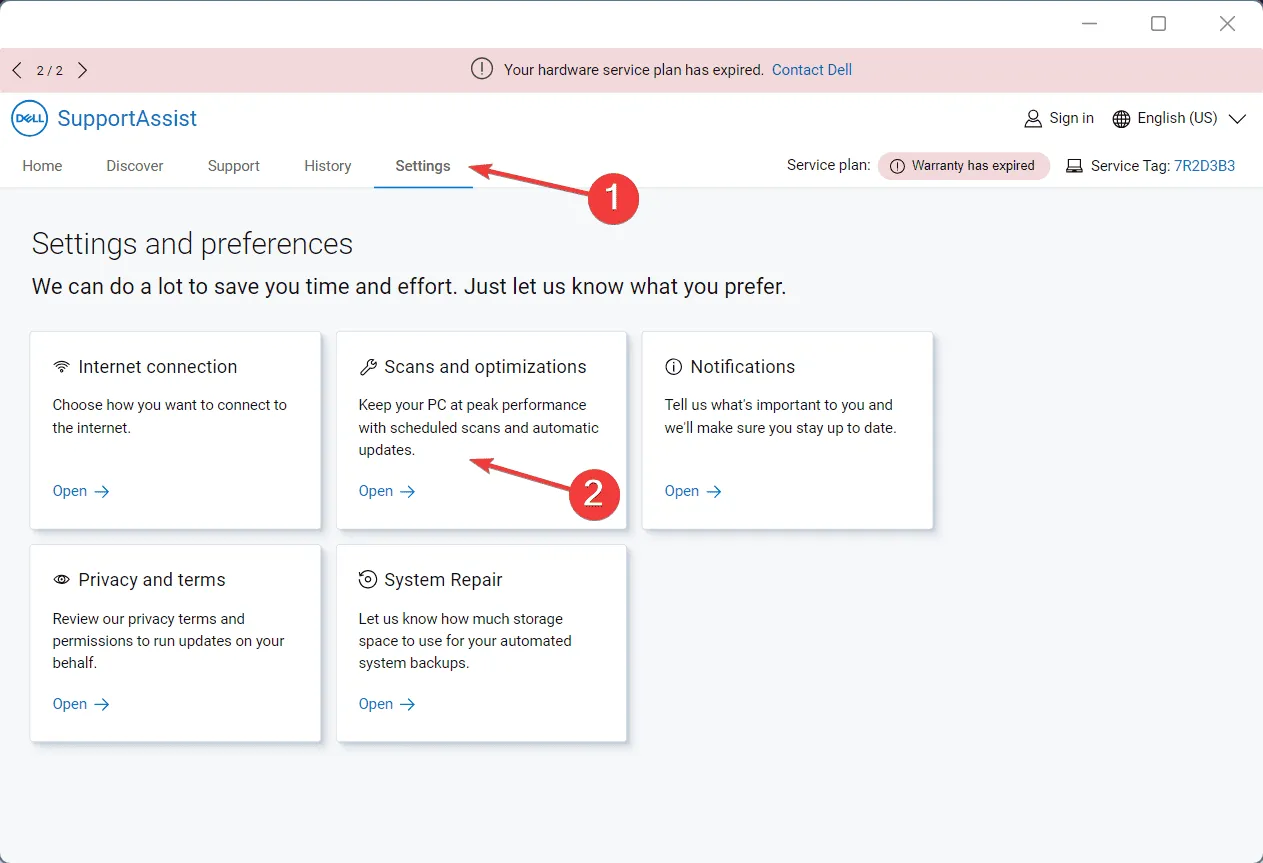
- 「ソフトウェアの更新を確認する」、「ハードウェアをスキャンして問題を検出する」、「システム パフォーマンスをテストする」のオプションのチェックを外します。
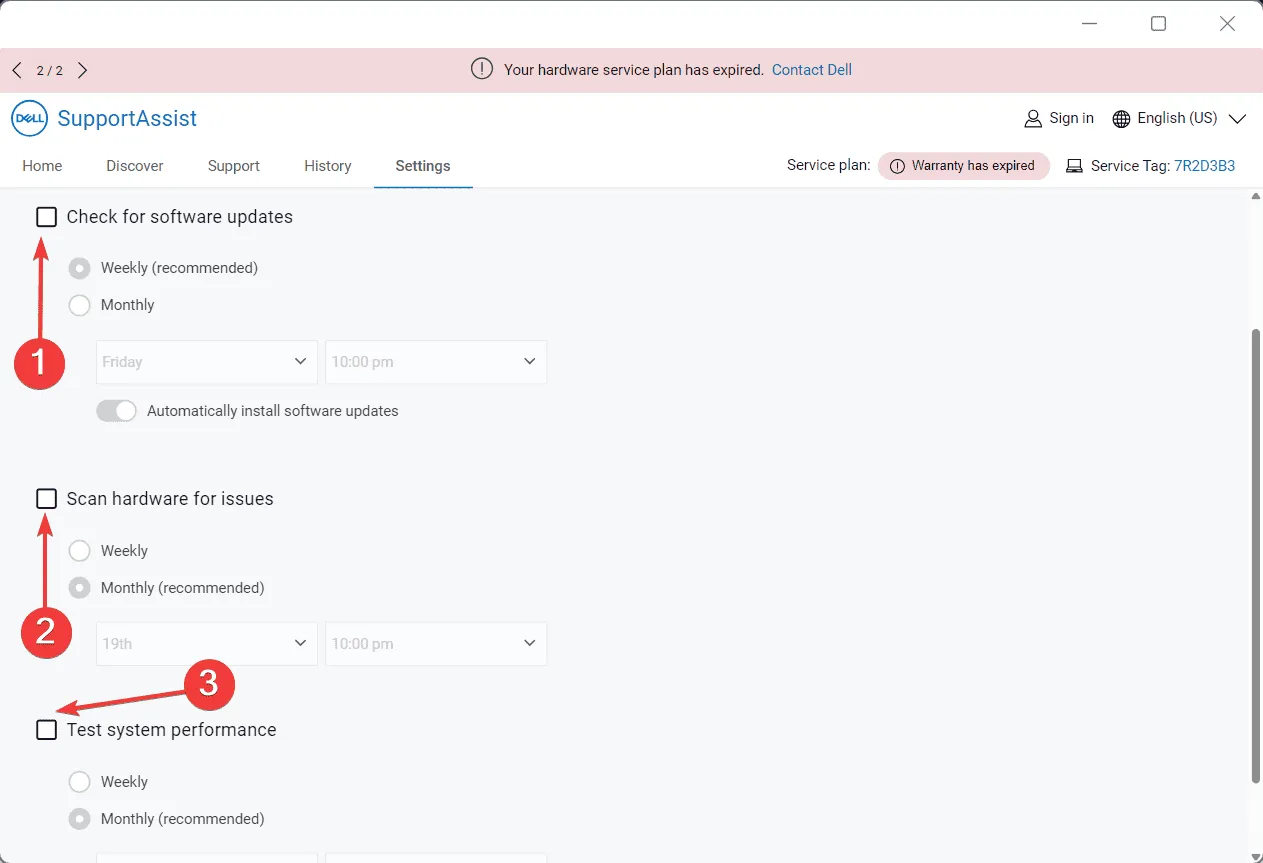
- コンピュータを再起動して改善が見られるかどうか監視します。
場合によっては、Dell SupportAssist の RAM 使用量が多すぎるのは、継続的なハードウェア スキャンとソフトウェア更新のバックグラウンド チェックが原因です。したがって、これら 3 つすべてを無効にすると、メモリ消費量を削減できます。
3. Dell SupportAssistサービスを無効にする
- Windows+ を押してR[実行] ダイアログを開き、services.mscと入力して を押しますEnter。
- 下にスクロールし、 Dell SupportAssistサービスを右クリックして、「プロパティ」を選択します。
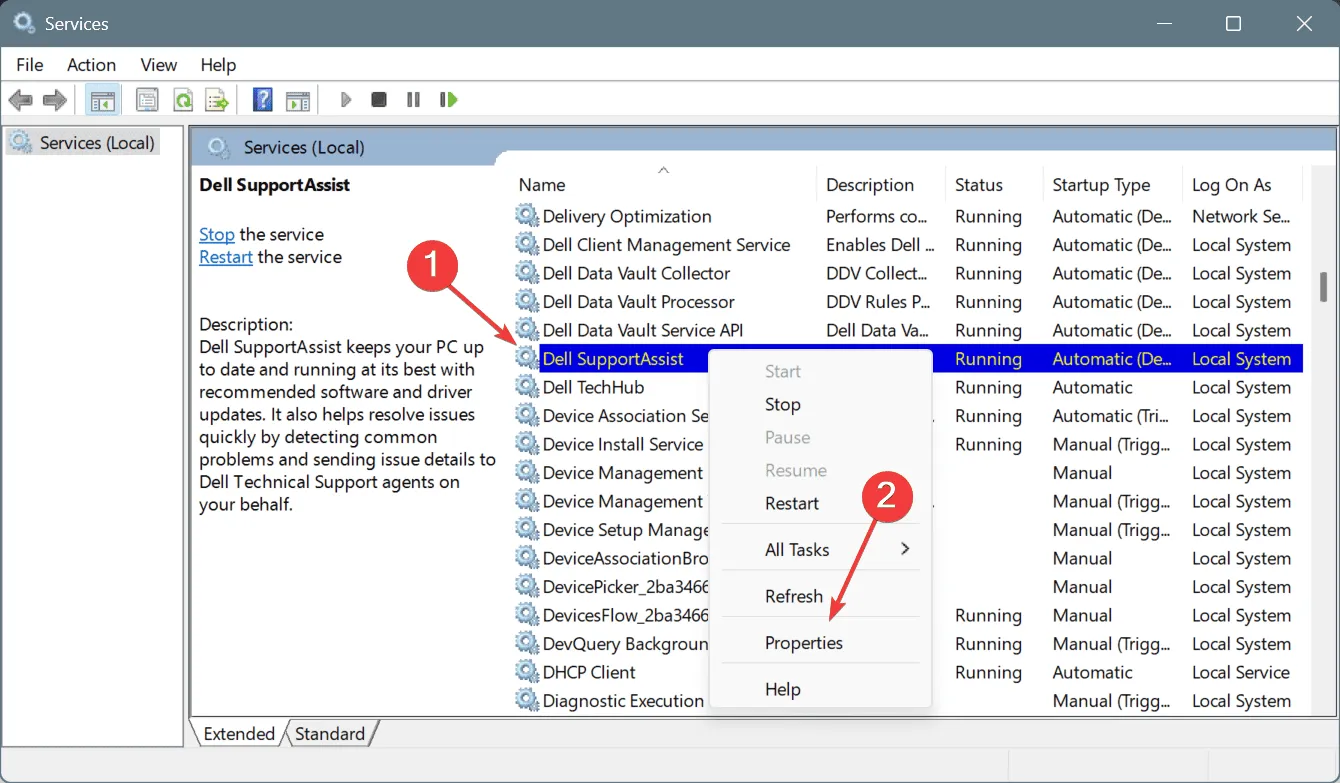
- [スタートアップの種類] ドロップダウン メニューから[無効]を選択し、 [サービスの状態] の下にある[停止]をクリックします。
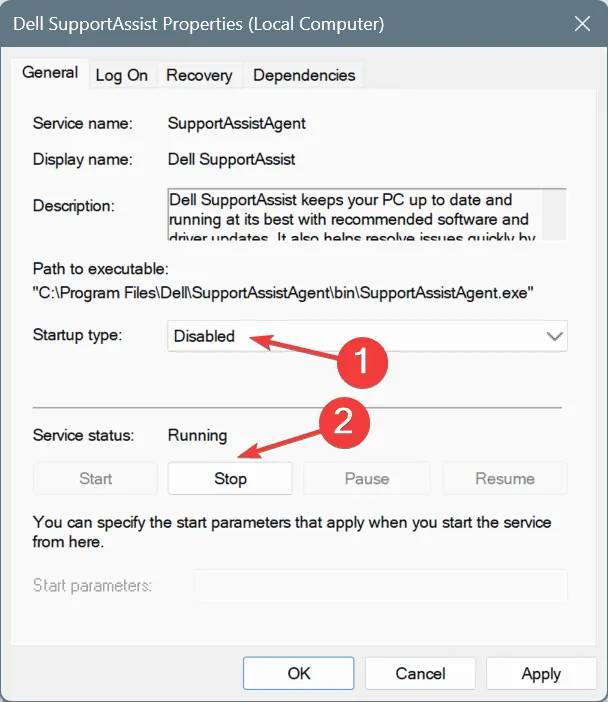
- 「適用」をクリックし、「OK」をクリックして変更を保存します。
- 最後に、コンピューターを再起動して改善が見られるかどうかを確認します。
4. スタートアップアプリケーションからDell SupportAssistを削除する
- Ctrl+ Shift+ を押してEscタスク マネージャーを開き、[スタートアップ アプリ]タブに移動します。
- Dell SupportAssistの横のステータス列に「有効」と表示されている場合は、それを選択して「無効」をクリックします。
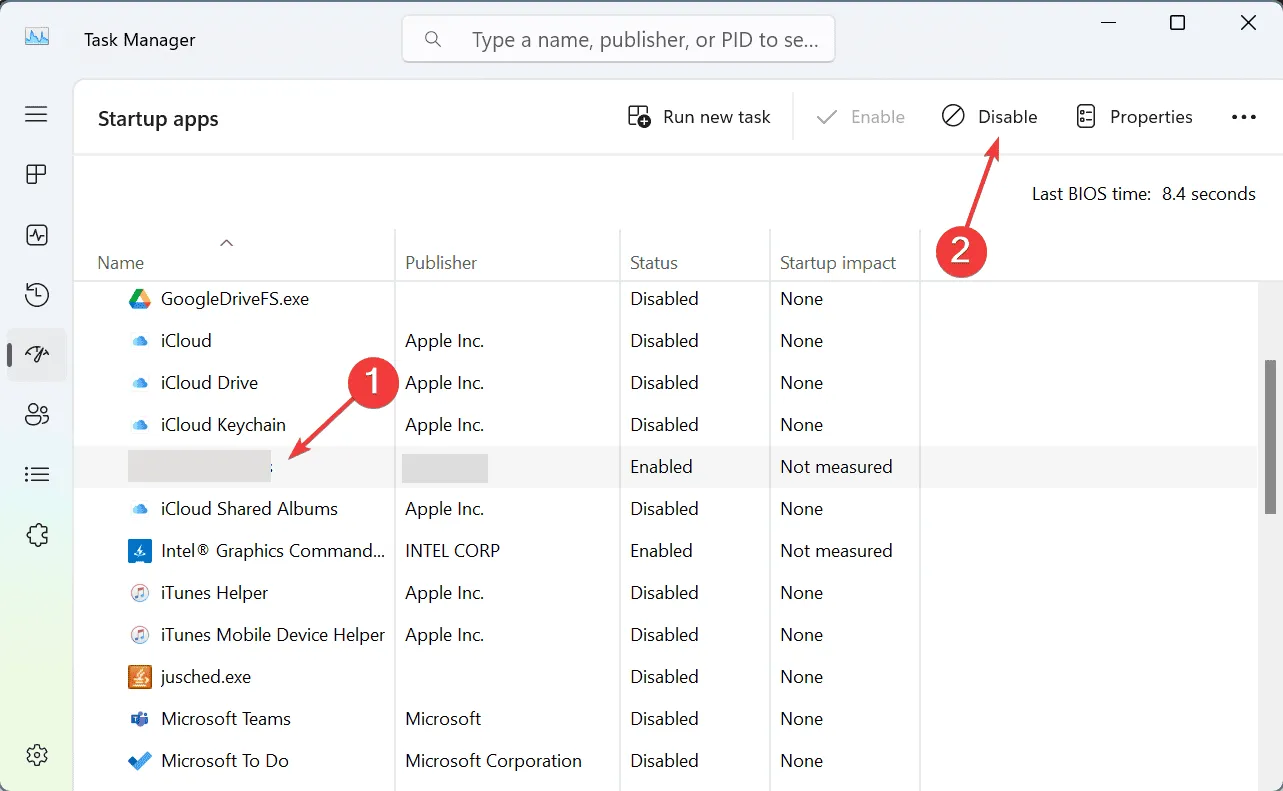
- 変更を適用するにはコンピューターを再起動してください。
PC の電源を入れた直後に Dell SupportAssist によるメモリ使用量が増加する場合は、起動時に起動するように設定されている可能性があります。そのため、起動アプリケーションを調整し、リストから Dell SupportAssist を削除する必要があります。
5. Dell SupportAssistをアンインストールする
- Windows+ を押してR実行を起動し、appwiz.cplと入力して を押しますEnter。
- リストで Dell SupportAssist を見つけて選択し、「アンインストール」をクリックします。
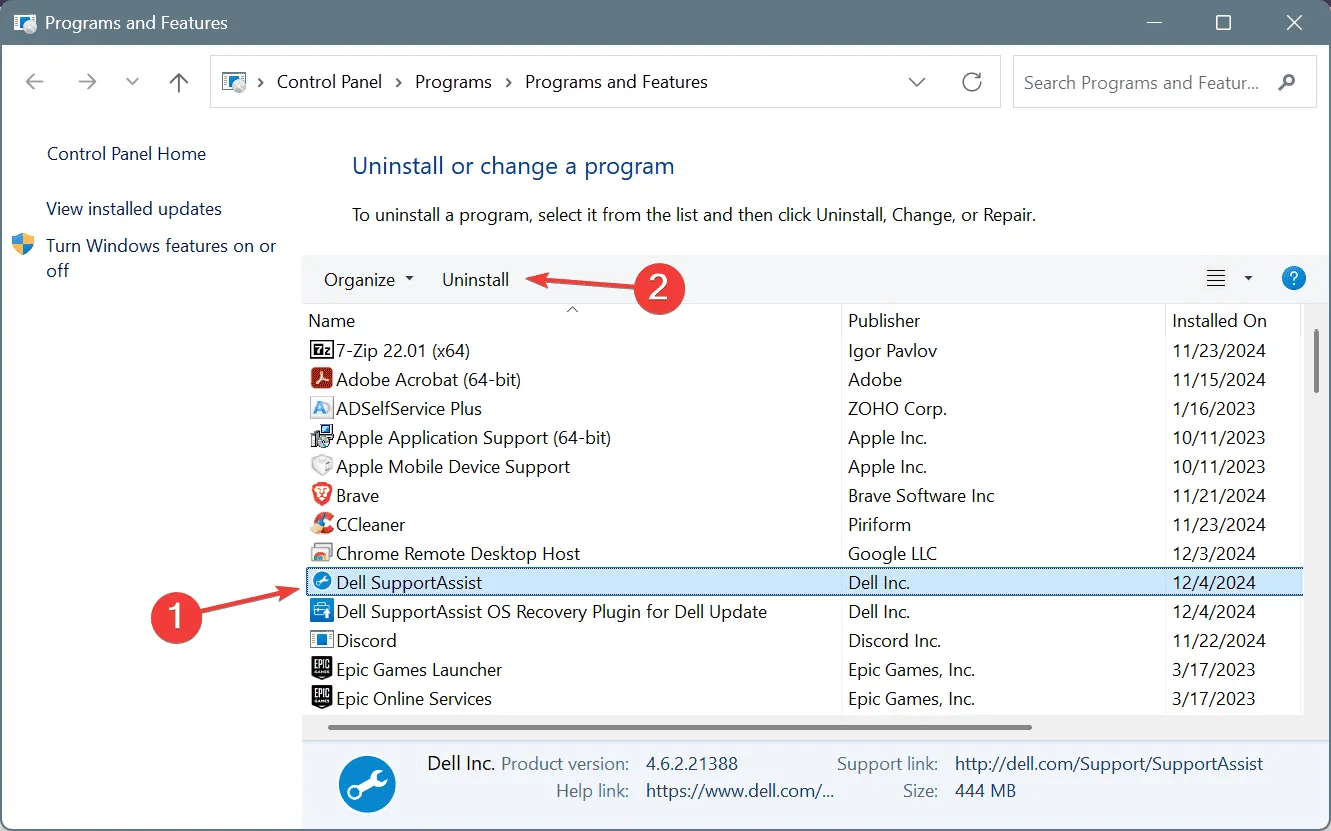
- 画面の指示に従ってアンインストールプロセスを完了します。
- また、Dell SupportAssist に関連付けられている関連アプリケーションをすべて削除し、コンピューターを再起動します。
あらゆる方法を試してもメモリ使用量が多い問題を解決できない場合は、Dell SupportAssist を削除するのが最終手段になるかもしれません。標準的なアンインストールで問題が解決しない場合は、信頼できるサードパーティのアンインストーラーを使用して、残っているファイルやレジストリ エントリをすべて削除し、プログラムの痕跡をすべて効果的に削除することを検討してください。
Dell SupportAssist は独自の機能を提供していないことに注意してください。マルウェア スキャン、ドライバーの更新、パフォーマンスの最適化、ネットワークのブーストなどの機能は、すでに Windows に統合されています。したがって、ソフトウェアをアンインストールしても、重要な機能が失われることはありません。
ご質問がある場合、またはどの方法が効果的だったかを共有したい場合は、お気軽に下記にコメントを残してください。



コメントを残す